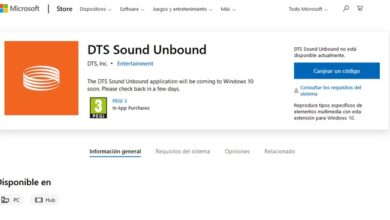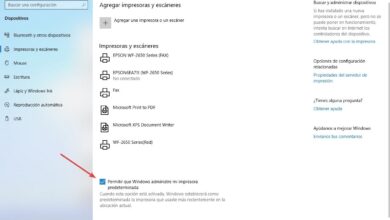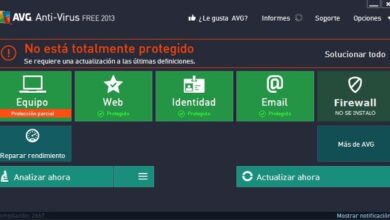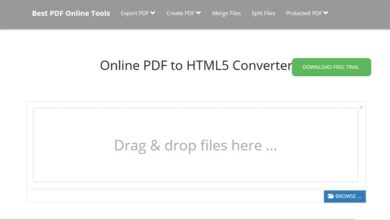Comment désactiver et activer un compte d’utilisateur dans Windows 10
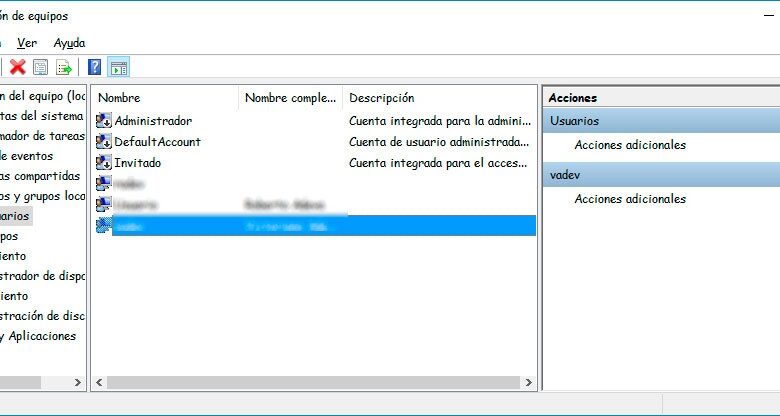
Le système d’exploitation Microsoft offre la possibilité de créer des comptes utilisateurs afin que chacune des personnes qui utilisent le même ordinateur ait son propre compte pour gérer ses fichiers et applications avec les autorisations nécessaires. Lorsque nous allumons l’ordinateur et que le système d’exploitation commence à démarrer, nous voyons immédiatement l’écran de connexion à Windows 10. Dans cet écran, nous pouvons voir comment la liste des comptes d’utilisateurs actifs apparaît dans le coin inférieur gauche .
En choisissant simplement notre compte dans cette liste et en entrant le mot de passe, nous nous connecterons à Windows 10. Cependant, certaines tâches ou fonctions ne seront entre les mains de l’ utilisateur administrateur de l’ordinateur , comme la possibilité de les gérer. comptes utilisateurs. Et c’est que l’administrateur système sera celui qui pourra créer, supprimer, activer ou désactiver un compte utilisateur dans Windows 10.
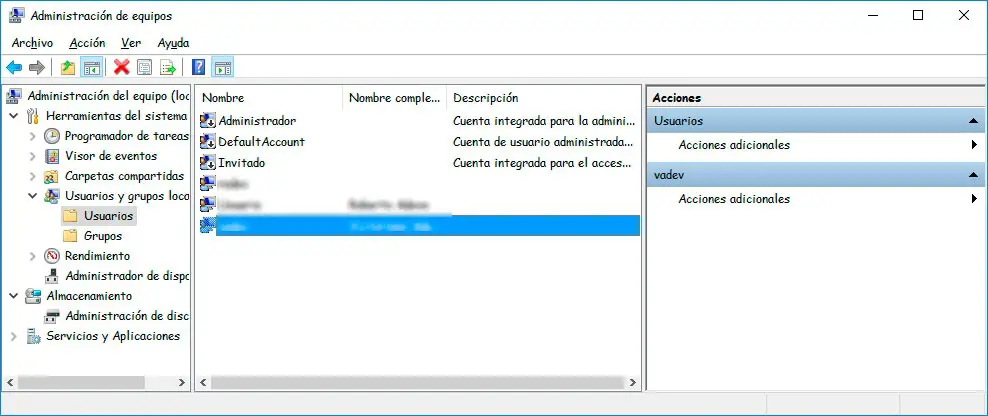
Étapes à suivre pour désactiver et activer un compte d’utilisateur dans Windows 10
Eh bien, si vous êtes un utilisateur administrateur et que vous souhaitez savoir comment désactiver ou activer un compte d’utilisateur dans Windows 10 , il vous suffit de suivre les étapes ci-dessous. La première chose que nous devons faire est d’ouvrir le menu qui apparaît lorsque vous appuyez sur Win + X ou en cliquant sur le bouton droit de la souris dans le menu Démarrer de Windows 10.
Parmi toutes les options, nous recherchons Team Management et cliquons dessus. Cela ouvrira une nouvelle fenêtre dans laquelle l’utilisateur administrateur pourra accéder à l’administration de l’équipe, aux outils système, au planificateur de tâches, aux événements, aux dossiers partagés, aux performances, au gestionnaire de périphériques et de disques, aux services, aux applications et aux utilisateurs et groupes locaux.
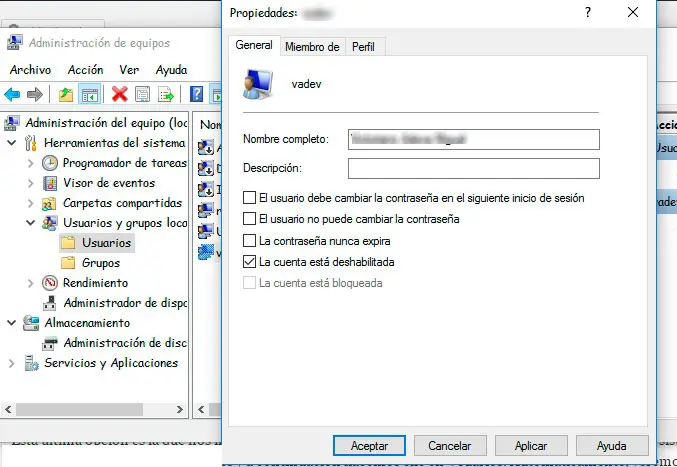
Cette dernière option est celle qui nous intéresse et nous pouvons la trouver dans la section outils système. Nous affichons les options dans les utilisateurs et groupes locaux , puis nous cliquons sur Utilisateurs . Automatiquement, nous verrons comment le panneau de droite de la fenêtre affiche une liste de tous les comptes utilisateurs sur le système et les types de comptes disponibles.
Dans cette même liste, nous pouvons sélectionner l’utilisateur dont nous voulons désactiver ou activer le compte. Pour ce faire, double-cliquez simplement sur l’utilisateur et dans la fenêtre qui s’ouvre, cochez la case Le compte est désactivé . Dans le cas où nous voulons l’activer, répétez simplement ce même processus et décochez la case. Comme nous pouvons le voir, dans cette même fenêtre, nous pouvons indiquer si nous voulons que l’utilisateur ne puisse pas changer son mot de passe d’accès, ne jamais expirer, forcer l’utilisateur à le changer à la prochaine connexion, etc.